在手机百度小说书架中给小说添加书签的方法
在手机百度小说书架中给小说添加书签的方法
手机百度中有很多小说,阅读时适当的使用书签可以更方便的再次阅读时快速找到上次阅读结束时的页面,下面我们就来看看小说添加书签的教程。
1、首选需要点按手机中的手机百度应用标志。
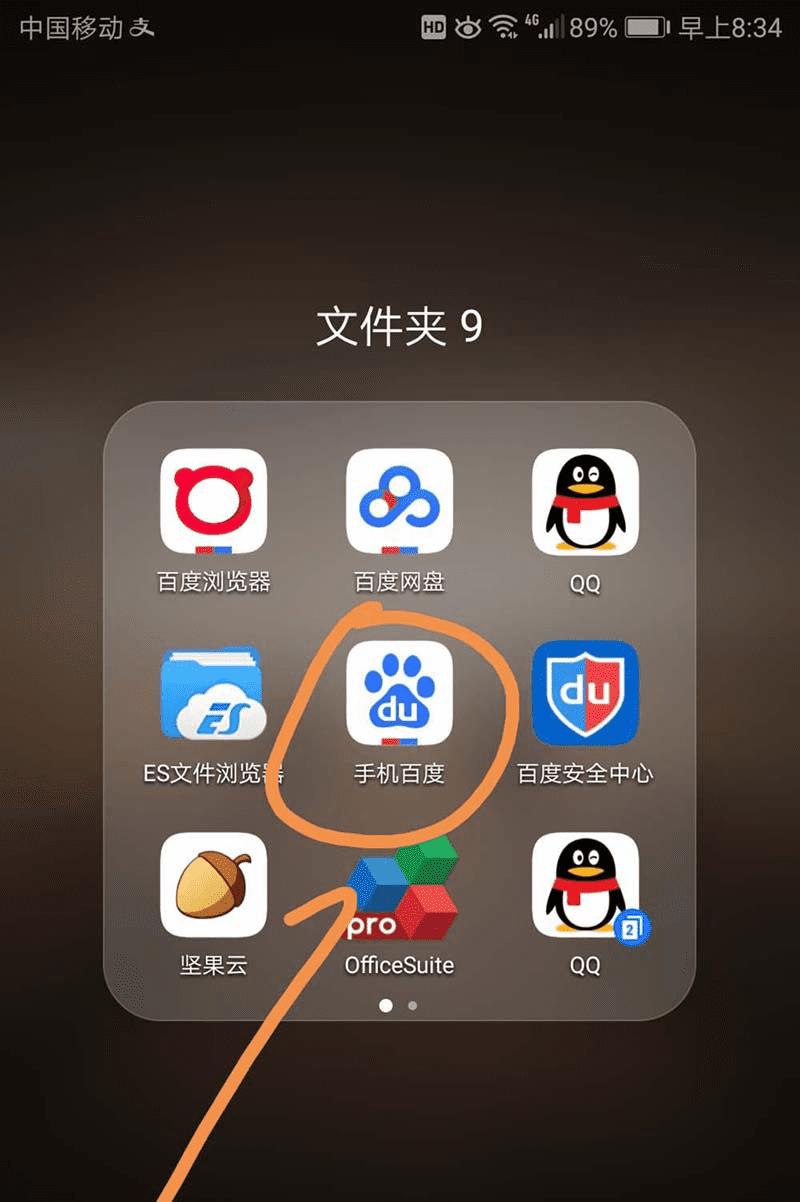
2、进入手机百度界面之后点按界面下方的关注标志。

3、在我的关注界面中点按箭头指向的生活助手标志。
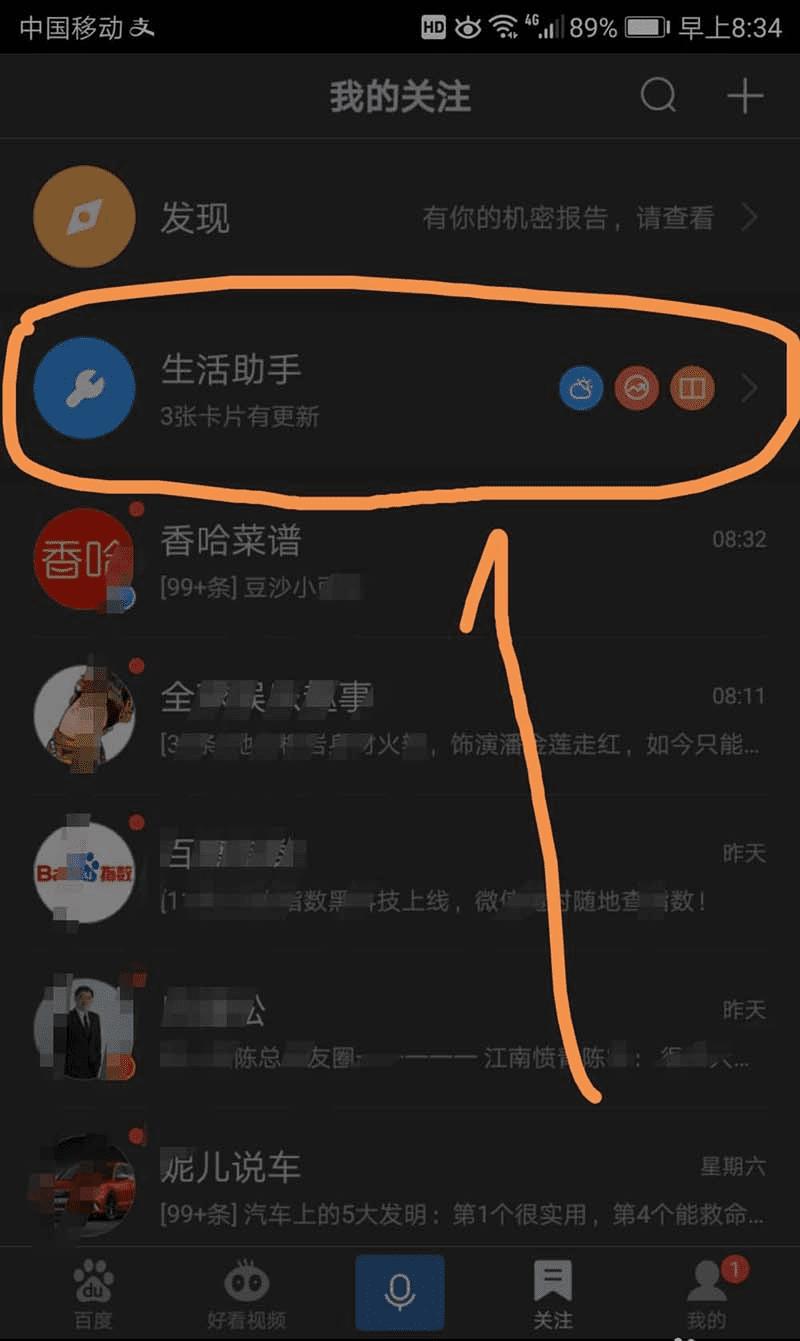
4、在生活助手界面点按小说书架标志。

5、进入小说界面点按一部著作,如下图所示。
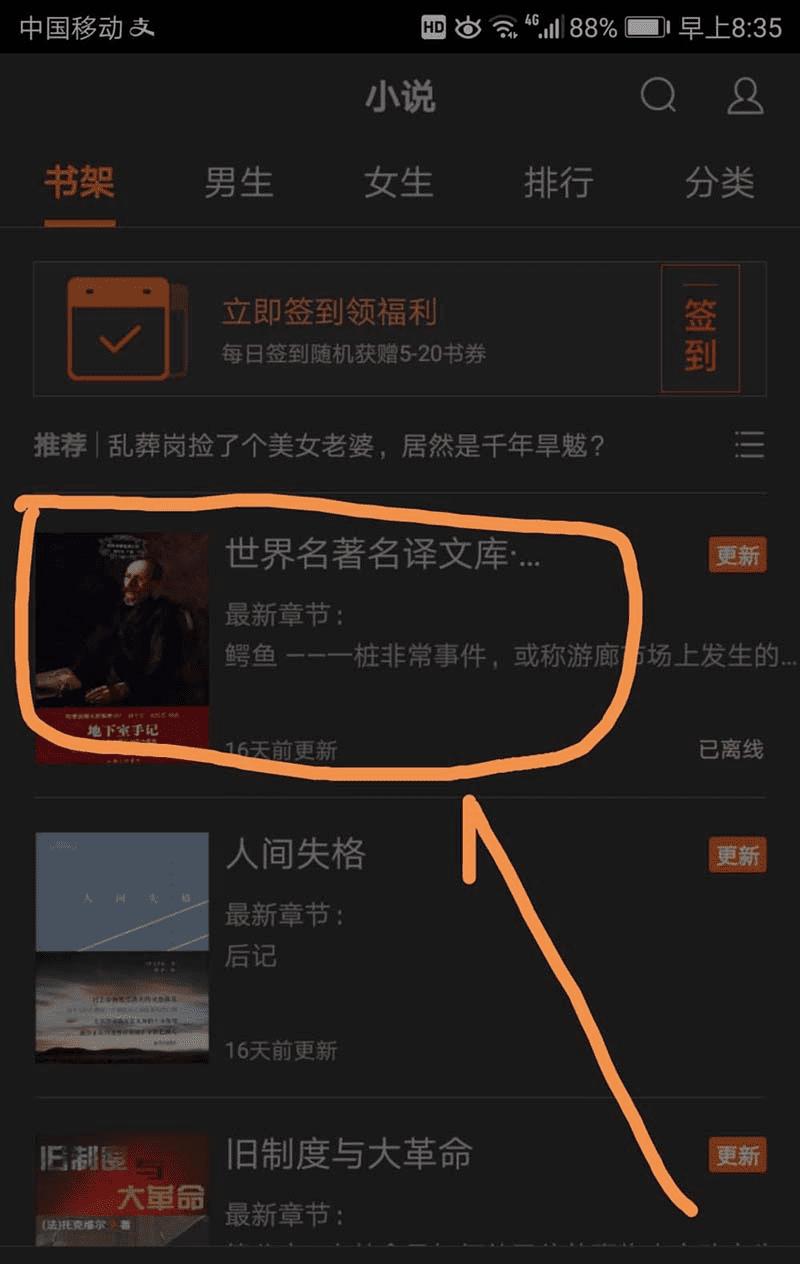
6、进入正文界面后点按箭头指向的目录书签标志,如下图所示,如果不显示目录书签标志,可以点一下正文界面,之后目录书签标志就可以显示了。
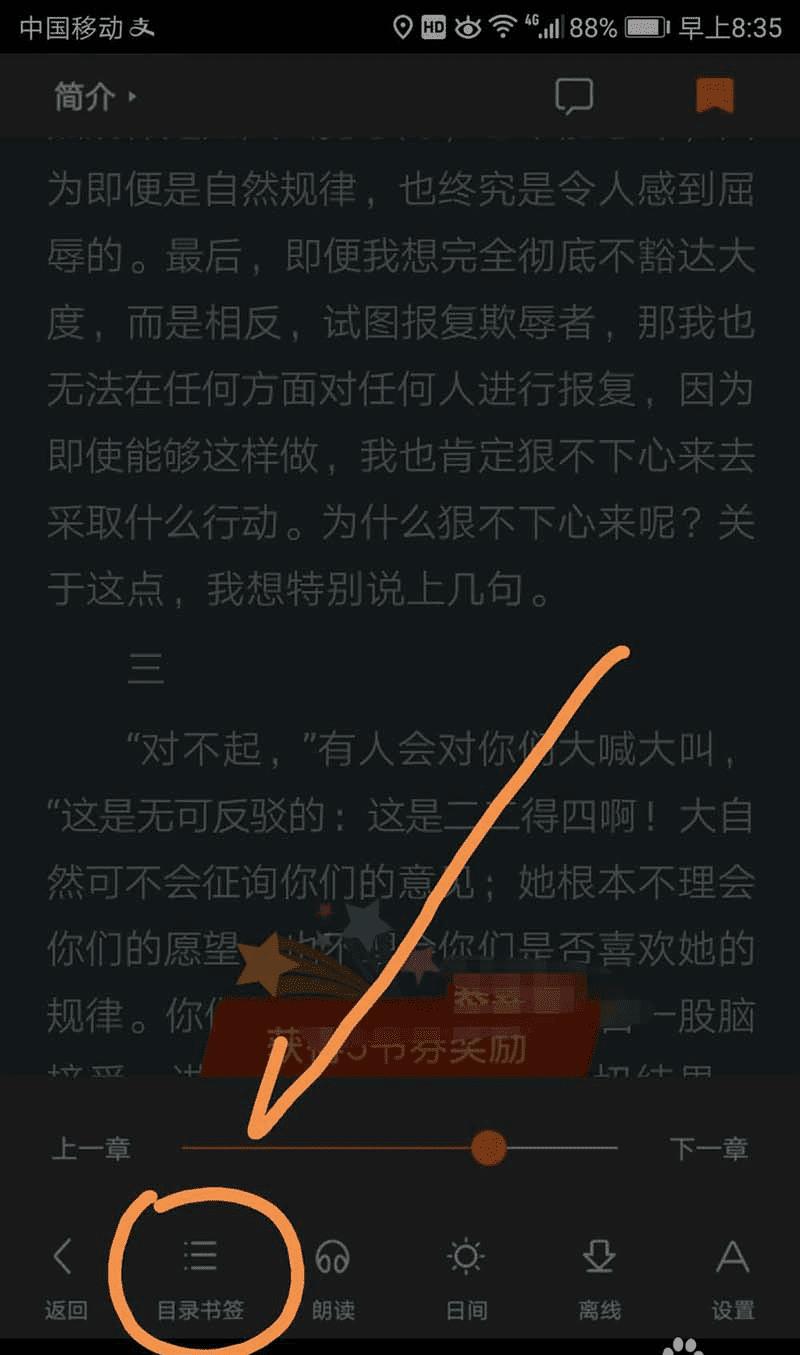
7、进入书签界面可以看到界面中箭头指向的被圈起来的部分就是书签,点按进入就可以转入书签对应的页面。
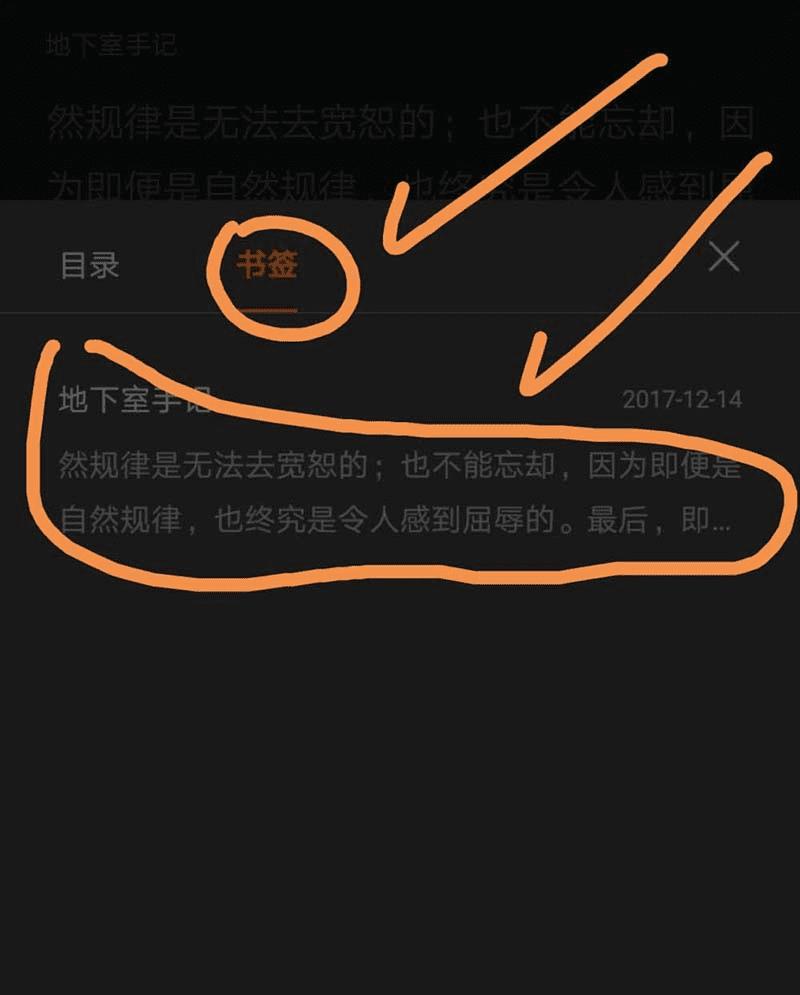
8、如果想为一页添加书签可以点按界面上方箭头指向的标志,点按完后这个页面就被添加为书签。
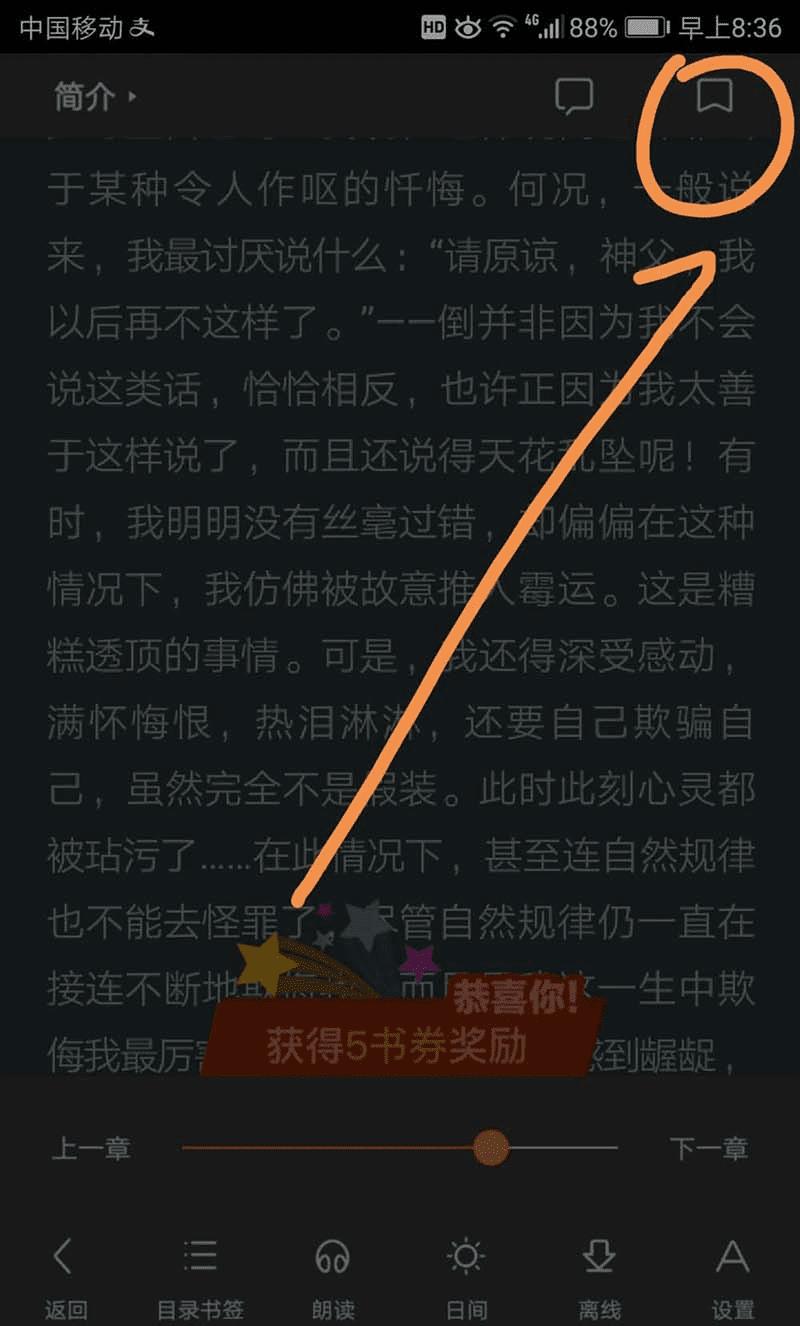
9、页面被添加为书签后箭头对应的书签标志开关已经打开变为橘黄色。
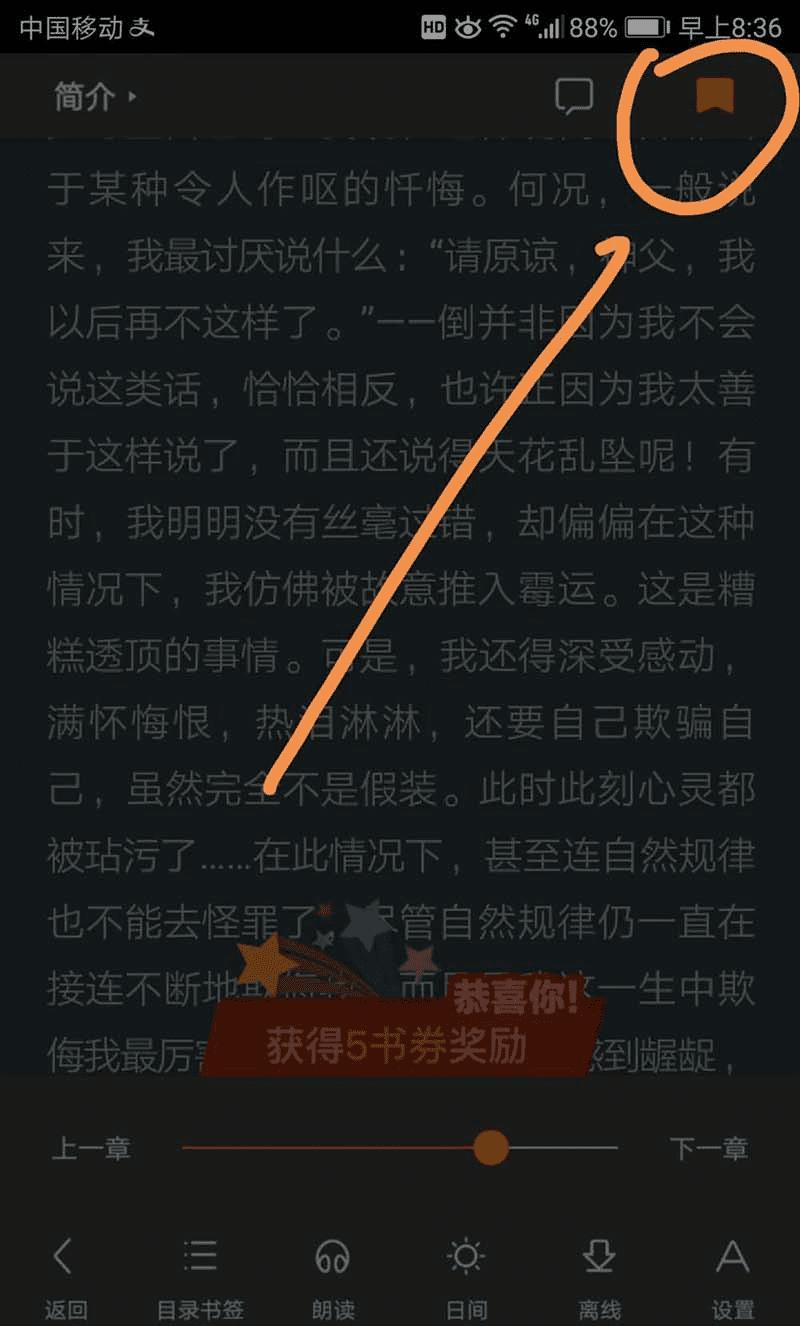
10、再次返回书签界面,可以看到刚才添加的书签及原有的书签均显示在界面中。
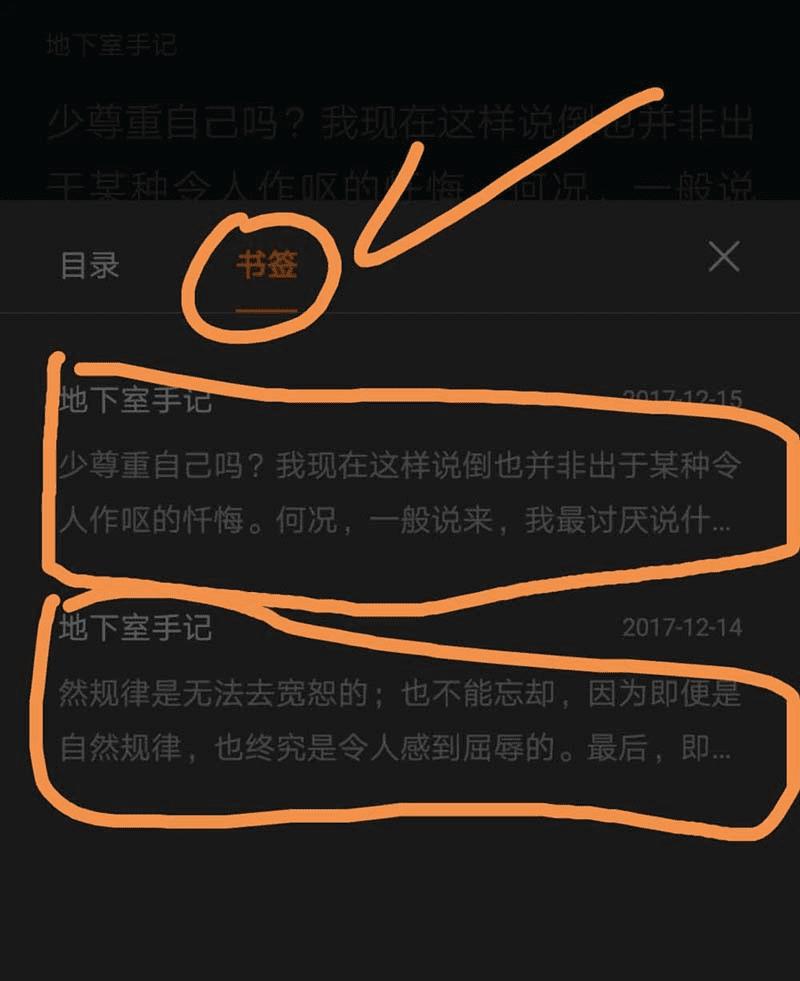
以上就是手机百度给小说添加书签的教程,希望大家喜欢,请继续关注路饭。